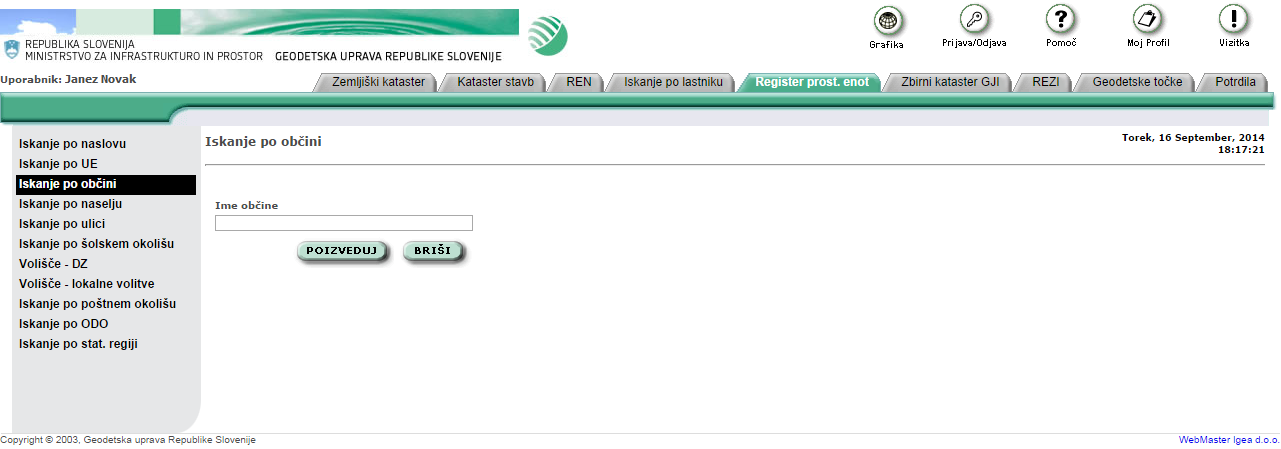
Če izberemo ukaz Iskanje po občini, se odpre pogovorno okno za vpis imena občine.
Ko vpišemo ime občine, iskanje sprožimo s pritiskom na gumb Poizveduj.
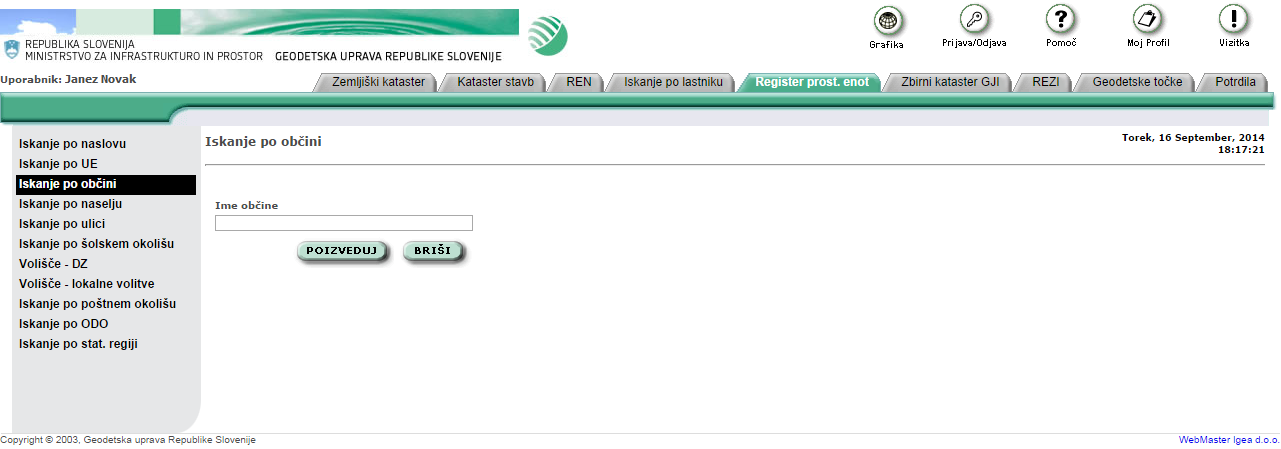
Če občina po tem iskalnem pogoju ne obstaja, se v spodnjem delu okna izpiše, da je prišlo do napake.
Če hočemo zamenjati iskalne pogoje, izberemo gumb Briši, ki izprazni vsa do sedaj že izpolnjena pogovorna okna. Tedaj lahko začnemo z vnosom novih pogojev.
Če občina po tem iskalnem pogoju obstaja, se v spodnjem delu okna izpišejo podatki o iskani občini:
Ime občine,
Ikona za podatke o občini,
Ikona za seznam naselij,
Ikona za grafični prikaz in
Ikona za presek z zbirnim katastrom GJI.
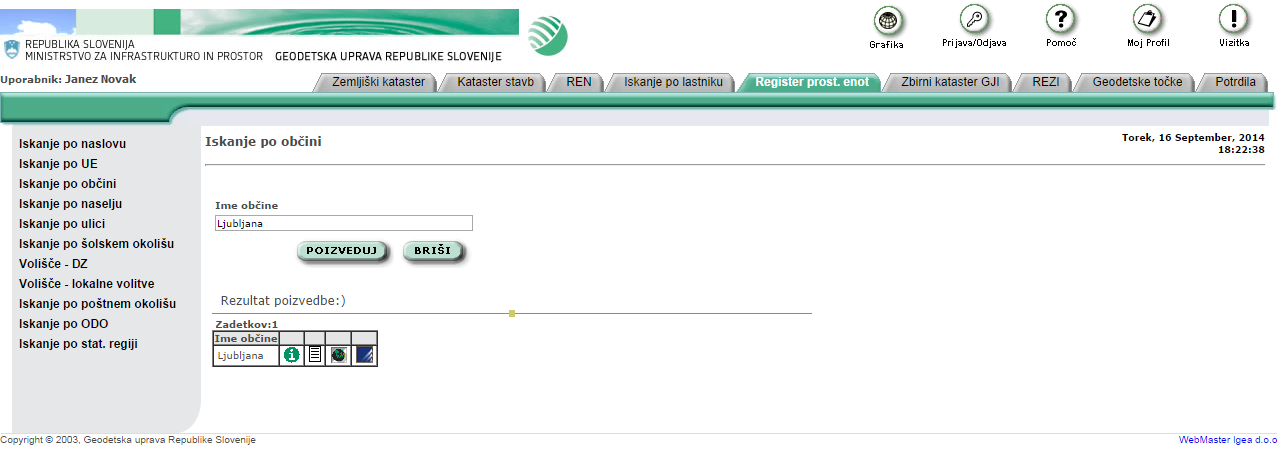
Če izberemo ikono ![]() za podatke o občini, se
izpišejo naslednji podatki:
za podatke o občini, se
izpišejo naslednji podatki:
Šifra občine,
Ime občine in
Površina občine.
Če izberemo ikono za seznam naselij, se
odpre okno, kjer se izpišejo naslednji podatki za vsako naselje, ki pripada
iskani občini:
Šifra občine,
Ime občine,
Šifra naselja,
Ime naselja in
Površina naselja.
Če izberemo ikono za grafični prikaz občine,
se odpre grafično okno in dobimo grafični prikaz občine.
Če izberemo ikono za presek
z zbirnim katastrom GJI, se odpre okno, kjer se izpišejo štirje sklopi
podatkov: o občini, podatki za ploskovne objekte GJI, podatki za linijske
objekte GJI in podatki za točkovne objekte GJI, ki ležijo na občini.
Ko potekajo preseki nad GJI sloji se prikaže opozorilo, da izvajanje presekov lahko traja tudi več minut (odvisno od izbire).
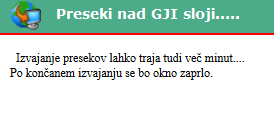
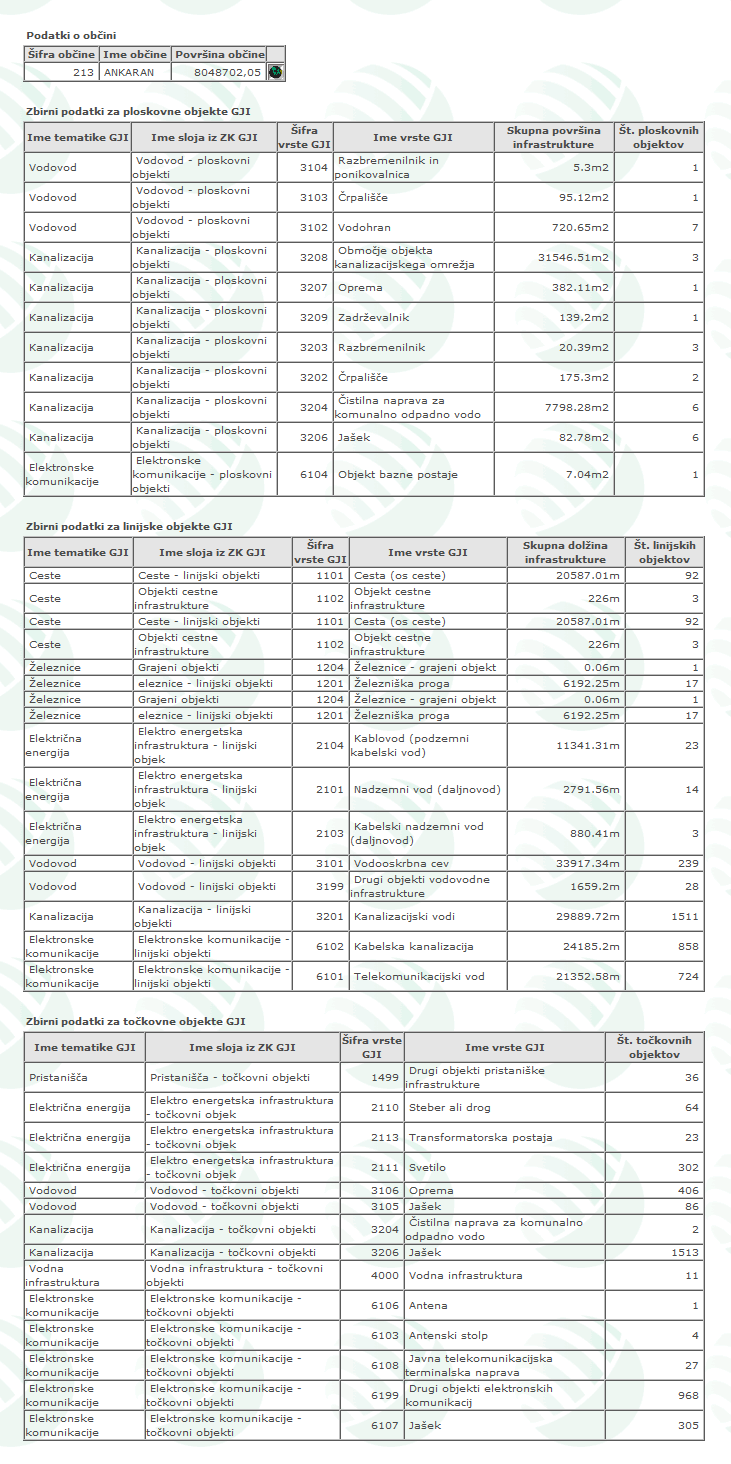
Podatki o občini:
Šifra občine,
Ime občine,
Površina občine.
S klikom na ikono se odpre grafično okno.
Podatki za ploskovne objekte GJI:
Ime tematike GJI,
Ime sloja iz ZK GJI,
Šifra vrste GJI,
Ime vrste GJI,
Skupna površina infrastrukture,
Število ploskovnih objektov.
Podatki za linijske objekte GJI:
Ime tematike GJI,
Ime sloja iz ZK GJI,
Šifra vrste GJI,
Ime vrste GJI,
Skupna dolžina infrastrukture,
Število linijskih objektov.
Podatki za točkovne objekte GJI:
Ime tematike GJI,
Ime sloja iz ZK GJI,
Šifra vrste GJI,
Ime vrste GJI,
Število točkovnih objektov.